Вопрос
Проблема: как исправить «Брандмауэр Windows заблокировал некоторые функции» в Windows 10?
Я оставил свой компьютер на некоторое время бездействующим, и он перешел в спящий режим. Я был дома один, так что никто не мог к нему прикоснуться. Однако, когда я просыпал свой компьютер от сна, я обнаружил окно сообщения, в котором говорилось: «Брандмауэр Windows заблокировал некоторые функции этого приложения. «Хотя я использую свой компьютер каждый день, я не очень разбираюсь в технологиях, поэтому не знаю, что я могу сделать. Не могли бы вы предоставить мне комплексные исправления? Буду очень признателен за вашу помощь!
Решенный ответ
«Брандмауэр Windows заблокировал некоторые функции» - ошибка, которая может возникать в любой версии ОС Windows (10, 8, 8.1, 7 и т. Д.). Брандмауэр Windows[1] - встроенное приложение Microsoft Windows, которое фильтрует информацию, поступающую в систему из Интернета и потенциально опасных приложений (PUA).
Ошибка «Брандмауэр Windows заблокировал некоторые функции» обычно вызывается ложными правилами брандмауэра или сторонними VPN, такими как Hotspot Shield.[2], Tunnelbear, VPNFilter[3], VPNTop, AdVPN и другие. Как правило, брандмауэр Windows используется для разрешения или запрещения подключений на уровне домена, частном и общедоступном. Брандмауэр - это базовая мера безопасности, обеспечивающая безопасное соединение между двумя хостами через IP-адрес, порт или Wi-Fi.
Хотя ошибка «Брандмауэр Windows заблокировал некоторые функции» не самая распространенная, люди продолжают время от времени сообщать на форуме Microsoft в течение многих лет. Хотя эксперты согласны с тем, что проблема чаще всего возникает из-за стороннего приложения VPN, что не разрешено в брандмауэре, некоторые люди утверждают, что эта проблема может быть вызвана вирусом инфекционное заболевание. Поэтому мы настоятельно рекомендуем в первую очередь сканировать машину с помощью надежного антивирусного движка.
Кроме того, попробуйте исправить ошибку «Брандмауэр Windows заблокировал некоторые функции» в Windows с помощью ReimageСтиральная машина Mac X9 программное обеспечение для ремонта. Это Windows-совместимое приложение для восстановления способно исправить измененные реестры Windows, скомпрометированные системные файлы или любые удаленные записи, принадлежащие Windows.
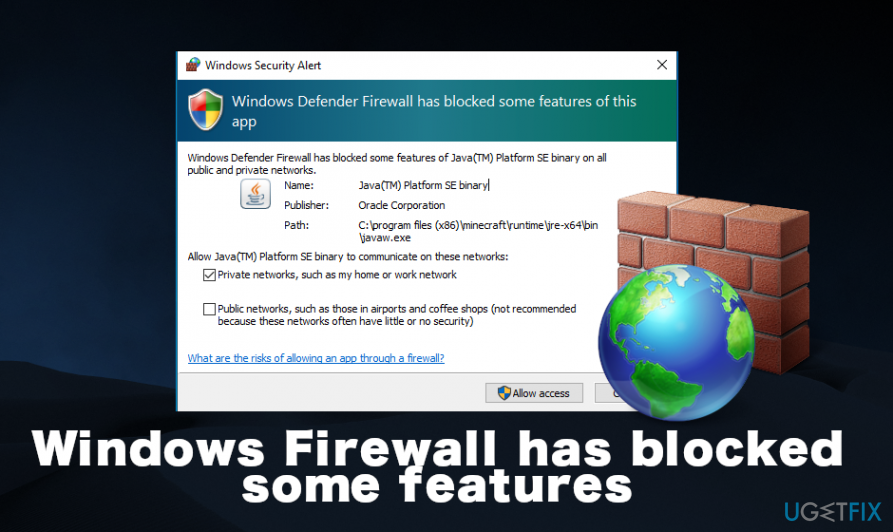
В большинстве случаев проблема возникает, когда владелец ПК инициирует некоторые изменения программного или аппаратного обеспечения в системе, например, при установке новых программ или обновлений. По сообщениям пользователей, обычно появляется ошибка «Брандмауэр Windows заблокировал некоторые функции этого приложения». при попытке запустить Google Chrome, HD-игры (очень часто) или другие случайные приложения, которым требуется Интернет связь[4]. Иногда это может появиться, когда веб-браузер (Chrome, IE, Edge и т. Д.) Работает со случайной игрой, запущенной в фоновом режиме.
Какой бы ни была причина этой проблемы, исправить ошибку «Брандмауэр Windows заблокировал некоторые функции» можно несколькими способами, и мы перечислим их все ниже. Однако не стоит недооценивать нашу рекомендацию сканировать машину с помощью антивирусного ядра и инструмента для ремонта, прежде чем принимать дополнительные меры по устранению ошибки, потому что этих сканирований может быть достаточно.
Методы, которые могут помочь исправить ошибку «Брандмауэр Windows заблокировал некоторые функции»
Для восстановления поврежденной системы необходимо приобрести лицензионную версию Reimage Reimage.
- В качестве отправной точки вам следует попробовать выполнить следующие основные шаги:
- Провести сканирование профессиональным антивирусом;
- Если сканирование не помогло, просканируйте устройство с помощью ReimageСтиральная машина Mac X9 инструмент для ремонта;
- Загрузите систему в безопасном режиме с загрузкой сетевых драйверов и выполните проверку на вирусы. После этого проверьте, сохраняется ли проблема;
- Пытаться Сканер безопасности Microsoft;
- Переустановите обновления Windows;
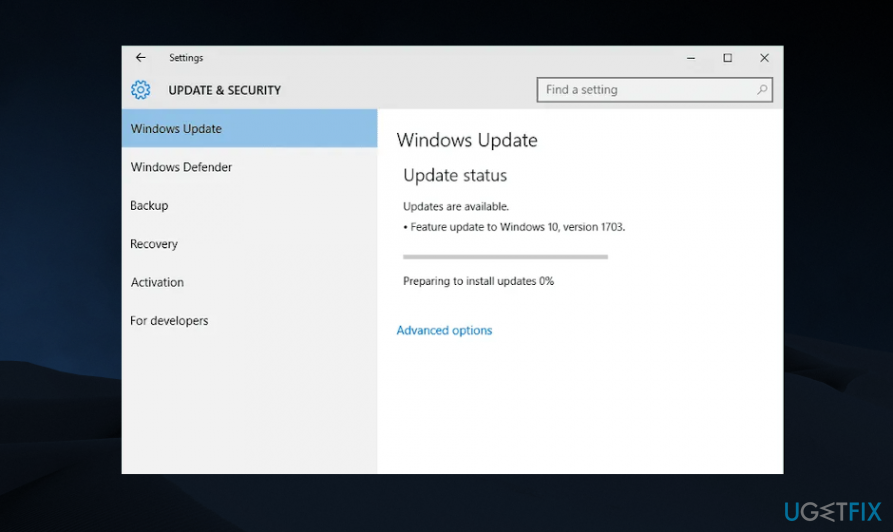
- Попробуй выключить Брандмауэр Windows а затем снова включите.
- Если ни один из этих шагов не помог исправить ошибку брандмауэра Windows, заблокировавшего некоторые функции в Windows, вам следует попробовать следующее:
Способ 1. Отключить сетевые адаптеры
Для восстановления поврежденной системы необходимо приобрести лицензионную версию Reimage Reimage.
Как сообщил один из пользователей Windows, брандмауэр Windows заблокировал некоторые функции, проблема может быть вызвана клиентами VPN (виртуальная частная сеть), запущенными в системе. Прежде всего, проверьте список расширений веб-браузера и отключите те, которые связаны с услугами VPN. После этого сделайте следующее:
- Щелкните правой кнопкой мыши Ключ победы и выберите Диспетчер устройств.
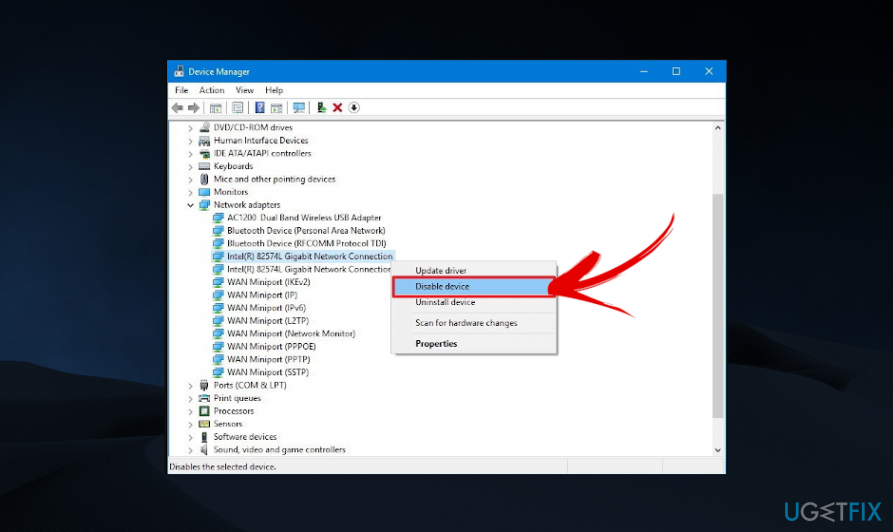
- Выбирать Сетевые адаптеры и отключите их один за другим.
При отключении первого адаптера проверьте, сохраняется ли проблема. Если его нет, отключать другие адаптеры не нужно. Если брандмауэр Windows заблокировал некоторые функции, сообщение по-прежнему появляется, отключите другой адаптер.
Способ 2. Предоставьте приложениям разрешение на прохождение брандмауэра Windows вручную
Для восстановления поврежденной системы необходимо приобрести лицензионную версию Reimage Reimage.
- Нажмите Клавиша Windows + X и выберите Панель управления.
- Находить Брандмауэр Windows и выберите ссылку Разрешить приложение через брандмауэр Windows.
- Щелкните значок Изменить настройки кнопка.
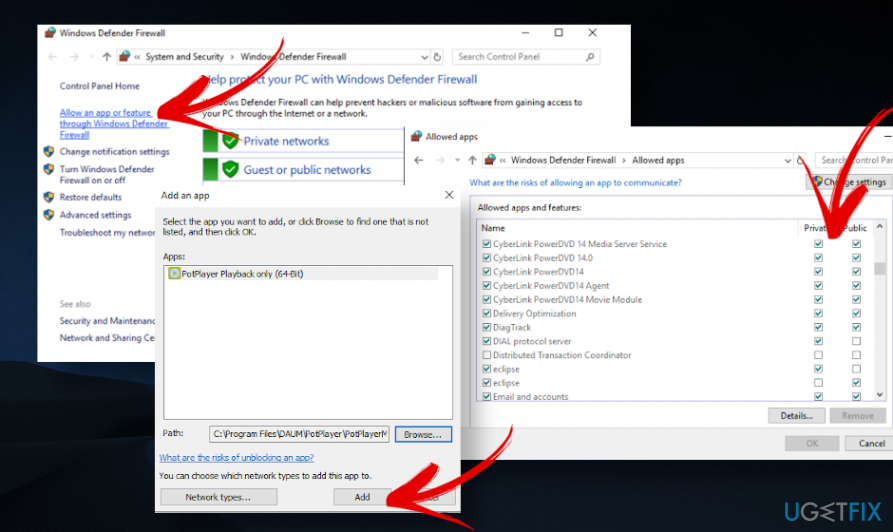
- Прокрутите вниз и проверьте Частные и публичные варианты.
- Выберите приложение, которое нужно включить, нажмите ХОРОШО, и закрыть все.
Способ 4. Удалите сторонние VPN
Для восстановления поврежденной системы необходимо приобрести лицензионную версию Reimage Reimage.
- Нажмите Клавиша Windows + I открыть Настройки.
- Открытым Программыи особенности раздел.
- Найдите приложение VPN, которое вы хотите удалить. Щелкните по нему и выберите Удалить.
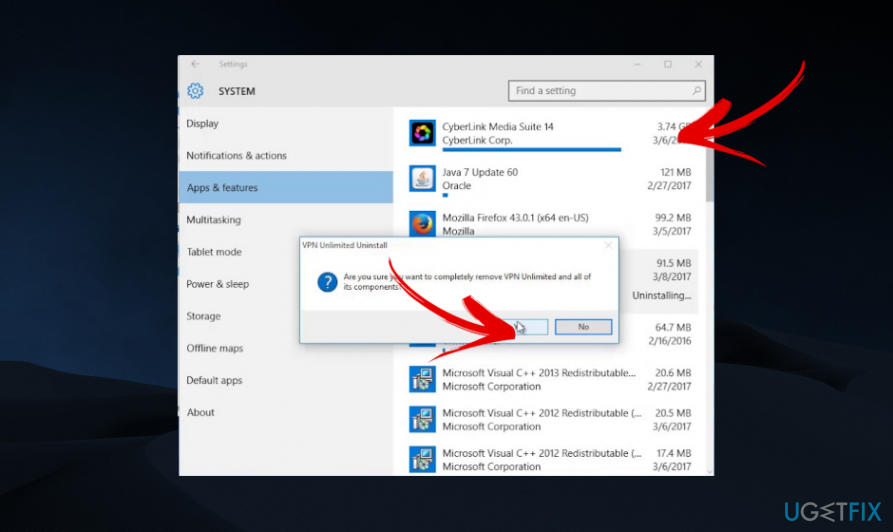
- После этого нажмите Клавиша Windows + R, и введите regedit в диалоговом окне.
- Введите имя недавно удаленного приложения в поиске редактора реестра. Удалите все, что с этим связано.
- Наконец, перезагрузите компьютер и проверьте, успешно ли решена проблема.
Исправляйте ошибки автоматически
Команда ugetfix.com делает все возможное, чтобы помочь пользователям найти лучшие решения для устранения их ошибок. Если вы не хотите бороться с методами ручного ремонта, используйте автоматическое программное обеспечение. Все рекомендованные продукты были протестированы и одобрены нашими профессионалами. Инструменты, которые можно использовать для исправления ошибки, перечислены ниже:
Предложение
сделай это сейчас!
Скачать FixСчастье
Гарантия
сделай это сейчас!
Скачать FixСчастье
Гарантия
Если вам не удалось исправить ошибку с помощью Reimage, обратитесь за помощью в нашу службу поддержки. Сообщите нам все подробности, которые, по вашему мнению, нам следует знать о вашей проблеме.
Этот запатентованный процесс восстановления использует базу данных из 25 миллионов компонентов, которые могут заменить любой поврежденный или отсутствующий файл на компьютере пользователя.
Для восстановления поврежденной системы необходимо приобрести лицензионную версию Reimage инструмент для удаления вредоносных программ.

VPN имеет решающее значение, когда дело доходит до конфиденциальность пользователя. Онлайн-трекеры, такие как файлы cookie, могут использоваться не только платформами социальных сетей и другими веб-сайтами, но также вашим интернет-провайдером и правительством. Даже если вы примените самые безопасные настройки через веб-браузер, вас все равно можно будет отслеживать через приложения, подключенные к Интернету. Кроме того, браузеры, ориентированные на конфиденциальность, такие как Tor, не являются оптимальным выбором из-за пониженной скорости соединения. Лучшее решение для вашей максимальной конфиденциальности - это Частный доступ в Интернет - быть анонимным и безопасным в сети.
Программное обеспечение для восстановления данных - один из вариантов, который может вам помочь восстановить ваши файлы. После удаления файла он не исчезает в воздухе - он остается в вашей системе до тех пор, пока поверх него не записываются новые данные. Восстановление данных Pro это программа для восстановления, которая ищет рабочие копии удаленных файлов на вашем жестком диске. Используя этот инструмент, вы можете предотвратить потерю ценных документов, школьных заданий, личных фотографий и других важных файлов.